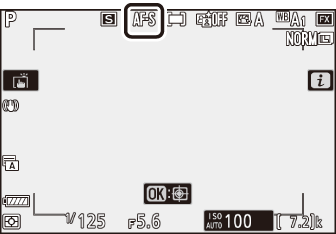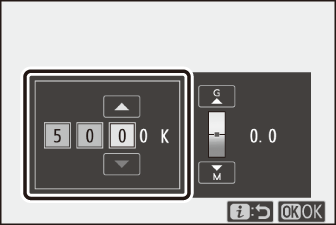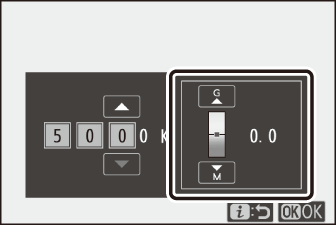Imagini statice
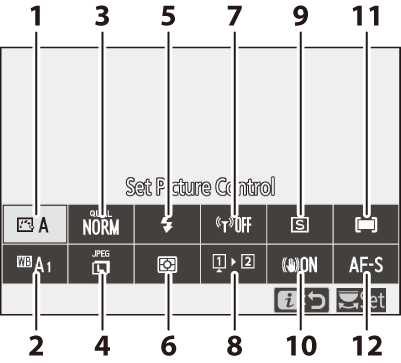
| 1 |
Setați controlul imaginii ( Setați controlul imaginii ) |
|---|---|
| 2 |
Balans de alb ( Balance de alb) |
| 3 |
Calitatea imaginii ( Calitatea imaginii ) |
| 4 |
Dimensiunea imaginii ( Dimensiunea imaginii ) |
| 5 |
Modul bliț ( Mod bliț ) |
| 6 |
Contorizare ( Contorizare ) |
| 7 |
Conexiune Wi-Fi (Conexiune Wi-Fi ) |
|---|---|
| 8 |
Vizualizați informațiile cardului de memorie ( Vizualizați informațiile cardului de memorie) |
| 9 |
Modul de lansare (Modul de lansare) |
| 10 |
Reducerea vibrațiilor ( Reducerea vibrațiilor ) |
| 11 |
Mod zonă AF (Mod zonă AF) |
| 12 |
Modul de focalizare (Mod de focalizare) |
- Setați Picture Control
- Echilibru alb
- Calitatea imaginii
- Marimea imaginii
- Modul bliț
- Contorizare
- Conexiune Wi-Fi
- Vizualizați informațiile cardului de memorie
- Modul de eliberare
- Reducerea vibrațiilor
- Mod zonă AF
- Modul de focalizare
Setați Picture Control
Alegeți opțiunile de procesare a imaginii („Control imagine”) pentru fotografii noi, în funcție de scena sau intenția dvs. creativă.
|
Opțiune |
Descriere |
|
|---|---|---|
|
n |
[ ] |
|
|
Q |
[ ] |
Procesare standard pentru rezultate echilibrate. Recomandat pentru majoritatea situațiilor. |
|
R |
[ ] |
Prelucrare minimă pentru rezultate naturale. Alegeți pentru fotografiile care vor fi ulterior procesate sau retușate. |
|
S |
[ ] |
Imaginile sunt îmbunătățite pentru un efect viu de imprimare foto. Alegeți pentru fotografii care subliniază culorile primare. |
|
T |
[ ] |
Faceți fotografii monocrome. |
|
o |
[ ] |
Ten neted pentru portrete cu aspect natural. |
|
p |
[ ] |
Filmați peisaje vibrante și peisaje urbane. |
|
q |
[ ] |
Detaliile sunt păstrate pe o gamă largă de tonuri, de la lumini până la umbre. Alegeți pentru fotografii care vor fi ulterior procesate sau retușate pe scară largă. |
|
k01–k20 |
[ ] (Controlul creativ al imaginii) |
|
-
Pentru a vizualiza setările Picture Control, evidențiați un Picture Control și apăsați 3 . Orice modificare a opțiunilor de reglare fină poate fi previzualizată pe afișaj ( Modificarea comenzilor de imagine ).
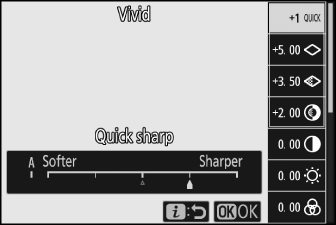
-
Opțiunea selectată în prezent este afișată pe afișaj în timpul fotografierii.
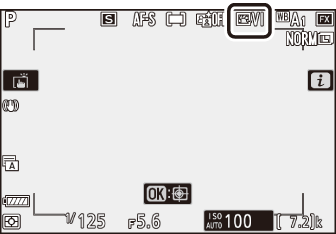
Modificarea comenzilor de imagine
Evidențierea [ ] în meniul i și apăsarea J afișează o listă Picture Control. Evidențiați un Picture Control și apăsați 3 pentru a previzualiza efectul pe afișaj. 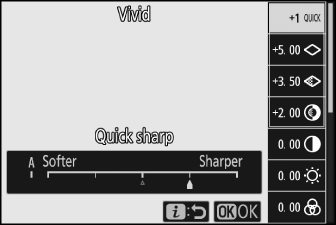
-
Apăsați 1 sau 3 pentru a evidenția setările. Apăsați 4 sau 2 pentru a alege o valoare în trepte de 1 sau rotiți selectorul secundar de comandă pentru a alege o valoare în trepte de 0,25.
-
Opțiunile disponibile variază în funcție de Picture Control selectat.
-
Pentru a abandona orice modificare și a reveni de la setările implicite, apăsați butonul O
-
Apăsați J pentru a salva modificările și a reveni la meniul i .
-
Opțiunile de control al imaginii care au fost modificate de la setările implicite sunt indicate printr-un asterisc (“ U ”).
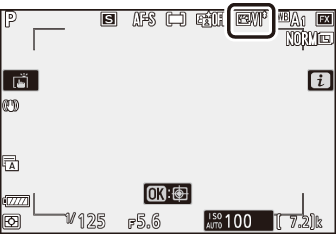
Indicatorul j de sub afișajul valorii din meniul de setări Picture Control indică valoarea anterioară pentru setare. 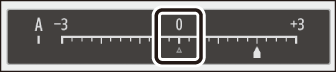
-
Selectarea opțiunii (automat) disponibilă pentru unele setări permite camerei să ajusteze automat setarea.
-
Rezultatele variază în funcție de expunere și de poziția subiectului în cadru.
Setările pot fi ajustate în intervalul [ ] la [ ]. 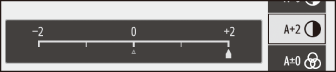
Setări Picture Control
|
Opțiune |
Descriere |
|
|---|---|---|
|
[ ] |
Dezactivați sau măriți efectul Creative Picture Controls. |
|
|
[ ] |
Ajustați rapid nivelurile pentru [ ] echilibrată , [ Claritate ] și [ ]. Acești parametri pot fi, de asemenea, ajustați individual. |
|
|
[ ] |
Controlați claritatea detaliilor și contururilor. |
|
|
[ ] |
Reglați claritatea modelelor și liniilor în intervalul dintre [ ] și [ ]. |
|
|
[ ] |
Reglați claritatea generală și claritatea contururilor mai groase fără a afecta luminozitatea sau intervalul dinamic. |
|
|
[ ] |
Reglați contrastul. |
|
|
[ ] |
Creșteți sau micșorați luminozitatea fără a pierde detaliile în lumini sau umbre. |
|
|
[ ] |
Controlați intensitatea culorilor. |
|
|
[ ] |
Ajustați nuanța. |
|
|
[ ] |
Simulați efectul filtrelor de culoare asupra imaginilor monocrome. |
|
|
[ ] |
Alegeți nuanța folosită în imaginile monocrome. Apăsând 3 când este selectată o altă opțiune decât [ -negru] (alb-negru) afișează opțiunile de saturație. |
|
|
[ ] (Controlul creativ al imaginii) |
Alegeți nuanța de culoare utilizată pentru Creative Picture Controls. |
|
Alegeți dintre următoarele [ ]:
|
Opțiune |
Descriere |
|---|---|
|
[ ] (galben) * |
Aceste opțiuni sporesc contrastul și pot fi folosite pentru a reduce luminozitatea cerului în fotografiile de peisaj. Portocaliu [ ] produce mai mult contrast decât galben [ ], roșu [ ] mai mult contrast decât portocaliu. |
|
[ ] (portocaliu) * |
|
|
[ ] (roșu) * |
|
|
[ ] (verde) * |
Verdele catifelează tonurile pielii. Utilizați pentru portrete și altele asemenea. |
-
Termenul din paranteze este numele filtrului de culoare terță parte corespunzător pentru fotografia alb-negru.
Echilibru alb
Reglați balansul de alb. Pentru mai multe informații, consultați „Setări de bază” sub „Balans de alb” ( Balans de alb ).
|
Opțiune |
|
|---|---|
|
4 [ ] |
|
|
i [ ] |
|
|
j [ ] |
|
|
k [ ] |
|
|
D [ ] |
|
|
H [ ] |
|
|
G [ ] |
|
|
M [ ] |
|
|
J [ ] |
|
|
I [ ] |
|
|
[ ] |
|
|
[ ] |
|
|
[ ] |
|
|
[ ] |
|
|
[ ] |
|
|
[ ] |
|
|
[ ] |
|
|
5 [ ] |
|
|
K [ ] |
|
|
L [ ] |
|
-
Apăsând 3 când este evidențiat 4 [ ] sau I [ ] se afișează subopțiuni pentru elementul evidențiat.
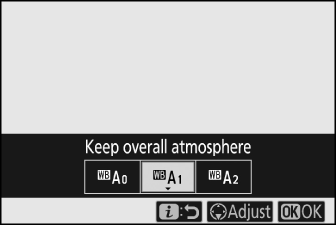
-
Opțiunea selectată în prezent este afișată pe afișaj în timpul fotografierii.
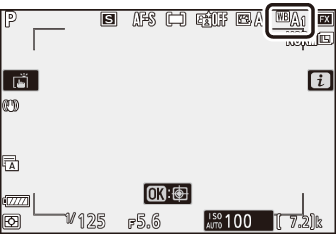
Reglarea fină a balansului de alb
Dacă apăsați J când [ ] este evidențiat în meniul i , se afișează o listă de opțiuni de balans de alb. Dacă este evidențiată o altă opțiune decât K [ ], opțiunile de reglare fină pot fi afișate apăsând 3 . Orice modificare a opțiunilor de reglare fină poate fi previzualizată pe afișaj. 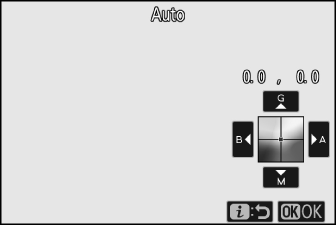
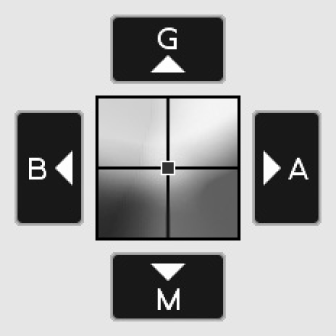
|
G |
Măriți verde |
|---|---|
|
B |
Creșteți albastrul |
|
A |
Crește chihlimbarul |
|
M |
Creșteți magenta |
-
Atingeți săgețile de pe afișaj sau utilizați selectorul multiplu pentru a regla fin balansul de alb.
-
Apăsați J pentru a salva modificările și a reveni la meniul i .
-
Dacă balansul de alb a fost reglat fin, va fi afișat un asterisc (“ U ”) în pictograma balansului de alb.
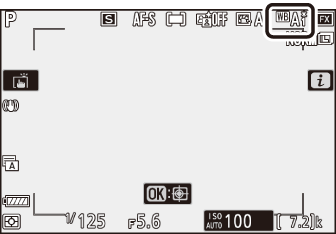
Alegerea unei temperaturi de culoare
Dacă apăsați J când [ ] este evidențiat în meniul i , se afișează o listă de opțiuni de balans de alb. Când K [ ] este evidențiat, opțiunile de temperatură de culoare pot fi vizualizate apăsând 3 .
|
Valoare pentru axa Amber– B lue |
Valoare pentru axa G reen– M agenta |
-
Apăsați 4 sau 2 pentru a evidenția cifrele de pe axa A–B (chihlimbar–albastru). De asemenea, puteți evidenția axa G–M (verde–magenta).
-
Apăsați 1 sau 3 pentru a edita elementul selectat.
-
Apăsați J pentru a salva modificările și a reveni la meniul i .
-
Dacă este selectată o altă valoare decât 0 pentru axa verde (G)–magenta (M), pe pictograma balansului de alb va apărea un asterisc (“ U ”).
-
Nu utilizați selecția culorii-temperatura cu surse de lumină fluorescentă; în schimb, utilizați opțiunea I [ ].
-
Când utilizați selecția temperaturii culorii cu alte surse de lumină, faceți o fotografie de test pentru a determina dacă valoarea selectată este adecvată.
Manual presetat
Setările balansului de alb, cum ar fi 4 [ ], J [ ] și K [ ] pot să nu reușească să producă rezultatele dorite în condiții de iluminare mixtă sau de iluminare cu o dominantă puternică de culoare. Dacă se întâmplă acest lucru, balansul de alb poate fi setat la o valoare măsurată sub sursa de lumină utilizată în fotografia finală. Camera poate stoca până la șase valori pentru balansul de alb manual presetat.
-
Selectați [ ] în meniul i , apoi evidențiați L [ ] și apăsați 3 .
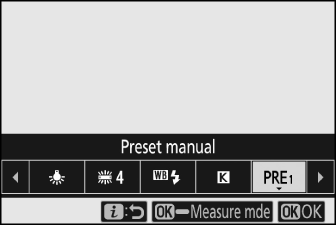
-
Selectați o presetare.
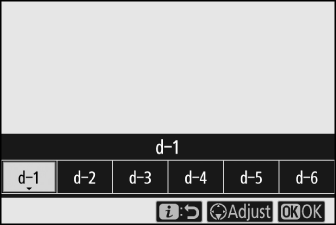
-
Selectați dintre presetări [ ] până la [ ].
-
Apăsați J pentru a salva modificările și a reveni la meniurile i .
-
-
Evidențiați [ ] în meniul i și țineți apăsat butonul J pentru a iniția modul de măsurare directă.
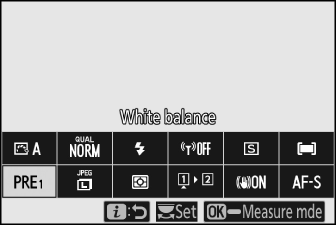
-
Un indicator L va clipi pe afișajul de fotografiere.
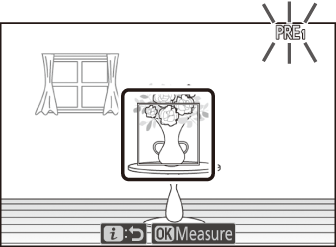
-
Ținta de balans de alb ( r ) apare în centrul cadrului.
-
-
Poziționați ținta de balans de alb ( r ) peste un obiect alb sau gri și măsurați o valoare pentru balansul de alb manual prestabilit.
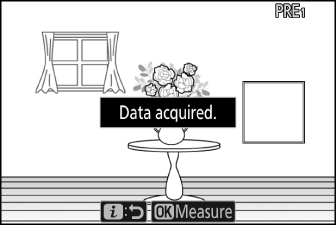
-
Poziționați ținta ( r ) folosind selectorul multiplu.
-
Pentru a măsura balansul de alb, apăsați butonul de declanșare până la capăt sau apăsați J .
-
De asemenea, puteți poziționa ținta și măsura balansul de alb atingând afișajul.
-
Selectarea țintei nu va fi disponibilă dacă este atașată o unitate bliț opțională. Încadrați fotografia astfel încât obiectul de referință alb sau gri să fie în centrul afișajului.
-
Dacă camera nu poate măsura balansul de alb, va fi afișat un mesaj și camera va reveni la modul de măsurare directă. Încercați să măsurați din nou balansul de alb, de exemplu cu ținta ( r ) poziționată pe o zonă diferită a subiectului.
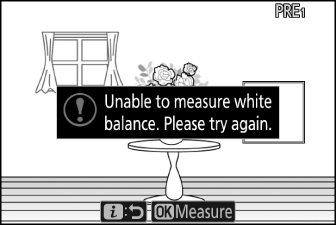
-
-
Apăsați butonul i pentru a ieși din modul de măsurare directă.
Meniul presetat manual de balans de alb poate fi accesat selectând [ ] > L [ ] în meniul de fotografiere. Meniul de balans de alb manual presetat oferă opțiuni pentru copierea valorilor pentru balansul de alb manual prestabilit dintr-o fotografie existentă sau pentru adăugarea de comentarii sau pentru protejarea presetărilor pentru balansul de alb.
Presetările pentru balansul de alb indicate de pictogramele g sunt protejate și nu pot fi modificate.
-
La livrare, presetările de la d-1 la d-6 sunt setate la 5200 K, echivalent cu opțiunea de balans de alb H [ ].
-
Presetările pentru balansul de alb pot fi vizualizate selectând [ ] > L [ ] în meniul de fotografiere. Pentru a reapela o valoare stocată, evidențiați o presetare folosind selectorul multiplu și apăsați J .
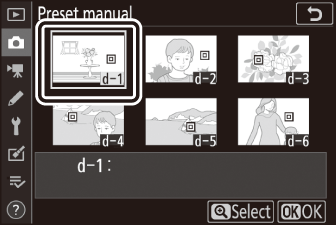
Modul de măsurare directă se va încheia dacă nu se efectuează nicio operațiune în timpul selectat pentru Setarea personalizată c3 [ ] > [ ].
Balanța de alb manuală prestabilită nu poate fi măsurată în timpul expunerilor multiple.
Calitatea imaginii
Alegeți un format de fișier pentru fotografii.
|
Opțiune |
Descriere |
|---|---|
|
[ ] |
|
|
[ ] |
|
|
[ ] |
|
|
[ ] |
|
|
[ ] |
|
|
[ ] |
|
|
[ ] |
Înregistrați fotografii în format NEF (RAW). |
|
[ ] |
Înregistrați fotografii în format JPEG. „Fine” produce imagini de calitate superioară decât cele „normale” și imaginile „normale” de calitate superioară decât „de bază”.
|
|
[ ] |
|
|
[ ] |
|
|
[ ] |
|
|
[ ] |
|
|
[ ] |
Opțiunea selectată în prezent este afișată pe afișaj în timpul fotografierii. 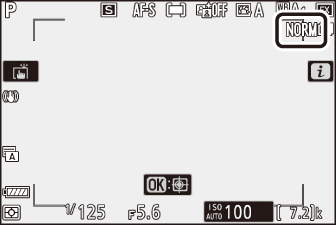
-
Fișierele NEF (RAW) au extensia „*.nef”.
-
Procesul de conversie a imaginilor NEF (RAW) în alte formate extrem de portabile, cum ar fi JPEG, este denumit „prelucrare NEF (RAW)”. În timpul acestui proces, opțiunile de control al imaginii și setările, cum ar fi compensarea expunerii și balansul de alb, pot fi reglate liber.
-
Datele RAW în sine nu sunt afectate de procesarea NEF (RAW) și calitatea lor va rămâne intactă chiar dacă imaginile sunt procesate de mai multe ori la setări diferite.
-
Procesarea NEF (RAW) poate fi efectuată în cameră utilizând elementul [ ] din meniul de retuşare sau pe un computer utilizând software-ul Nikon NX Studio. NX Studio este disponibil gratuit din Centrul de descărcare Nikon.
-
Aparatul foto afișează numai copiile JPEG ale fotografiilor înregistrate la setările de calitate a imaginii „NEF (RAW) + JPEG”. Dacă în cameră a fost introdus un singur card de memorie atunci când fotografiile au fost înregistrate, copiile NEF (RAW) pot fi vizualizate numai folosind un computer.
-
În cazul fotografiilor înregistrate cu un singur card de memorie introdus, ștergerea copiilor JPEG de pe cameră șterge și imaginile NEF (RAW).
-
Dacă este selectat [ ] pentru [ ], copiile NEF (RAW) vor fi înregistrate pe cardul din Slot 1, iar JPEG-urile vor fi copiate pe cardul din Slot 2 ( Rol Jucat de carte în slotul 2 ).
Marimea imaginii
Alegeți dimensiunea la care sunt înregistrate fotografiile. Opțiunea selectată în prezent este afișată pe afișaj în timpul fotografierii. 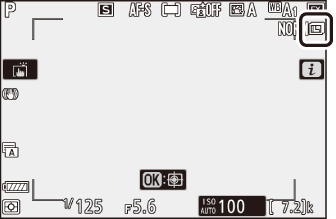
Dimensiunea imaginii versus numărul de pixeli
Dimensiunile fizice ale fotografiilor în pixeli variază în funcție de opțiunea selectată pentru [ ] din meniul de fotografiere.
|
Zona imagine |
Marimea imaginii |
||
|---|---|---|---|
|
Mare |
Mediu |
Mic |
|
|
[ ] |
6016 × 4016 |
4512 × 3008 |
3008 × 2008 |
|
[ ] |
3936 × 2624 |
2944 × 1968 |
1968 × 1312 |
|
[ ] |
4016 × 4016 |
3008 × 3008 |
2000 × 2000 |
|
[ ] |
6016 × 3384 |
4512 × 2536 |
3008 × 1688 |
Modul bliț
Alegeți un mod de bliț pentru blițurile opționale. Opțiunile disponibile variază în funcție de modul de fotografiere.
|
Opțiune |
Disponibil in |
|
|---|---|---|
|
I |
[ ] |
b , P , S , A , M |
|
J |
[ ] |
b , P , S , A , M |
|
L |
[ ] |
P , A |
|
K |
[ ] |
P , A |
|
M |
[ ] |
P , S , A , M |
|
s |
[ ] |
b , P , S , A , M |
Opțiunea selectată în prezent este afișată pe afișaj în timpul fotografierii. 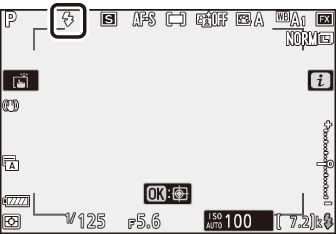
Contorizare
Măsurarea determină modul în care aparatul foto setează expunerea.
|
Opțiune |
Descriere |
|
|---|---|---|
|
L |
[ ] |
Camera măsoară o zonă largă a cadrului și setează expunerea în funcție de distribuția tonului, culoarea, compoziția și distanța pentru rezultate apropiate de cele văzute cu ochiul liber. |
|
M |
[ ] |
|
|
N |
[ ] |
|
|
t |
[ ] |
Camera atribuie cea mai mare greutate luminilor. Utilizați această opțiune pentru a reduce pierderea de detalii în momentele evidențiate, de exemplu atunci când fotografiați artiștii luminați pe scenă. |
Opțiunea selectată în prezent este afișată pe afișaj în timpul fotografierii. 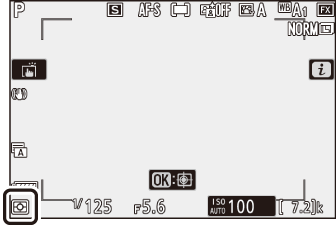
Conexiune Wi-Fi
Activați sau dezactivați Wi-Fi.
-
Activați Wi-Fi pentru a stabili conexiuni fără fir la computere sau între cameră și smartphone-uri sau tablete (dispozitive inteligente) care rulează aplicația SnapBridge ( Conectare prin Wi-Fi (Mod Wi-Fi) ).
-
Camera afișează o pictogramă Wi-Fi când Wi-Fi este activat.
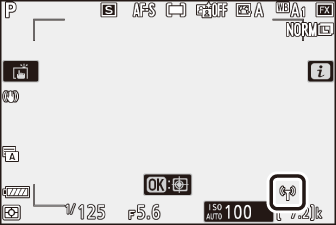
-
Pentru a dezactiva Wi-Fi, evidențiați [ ] în meniul i și apăsați J ; dacă Wi-Fi este activat în prezent, va fi afișată o solicitare [ ]. Apăsați J pentru a încheia conexiunea.
Vizualizați informațiile cardului de memorie
Vizualizați slotul selectat în prezent ca destinație pentru fotografii noi și rolul jucat de card în slotul 2 atunci când sunt introduse două carduri de memorie. Această opțiune poate fi folosită pentru a vizualiza, dar nu pentru a modifica opțiunea selectată.
-
Rolul jucat de card în Slot 2 poate fi selectat folosind [ ] din meniul de fotografiere.
Modul de eliberare
Alegeți operația efectuată când declanșatorul este eliberat. Pentru mai multe informații, consultați „Butonul c / E (Mod de eliberare/Autodeclanșator)” ( Butonul c / E (Mod de eliberare/Autodeclanșator) ).
|
Opțiune |
|
|---|---|
|
U |
[ ] |
|
V |
[ ] |
|
W |
[ ] |
|
E |
[ ] |
-
Apăsând 3 când [ ] este evidențiat, se afișează opțiunile pentru rata de avansare a cadrelor.
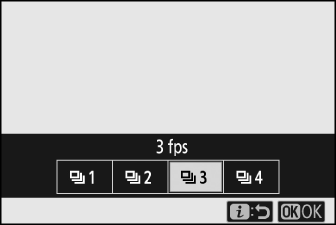
-
Apăsând 3 când [ ] este evidențiat, se afișează opțiuni pentru întârzierea declanșării și numărul de fotografii efectuate la expirarea temporizatorului.
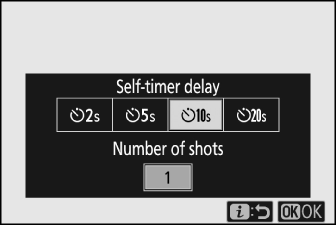
-
Opțiunea selectată în prezent este afișată pe afișaj în timpul fotografierii.
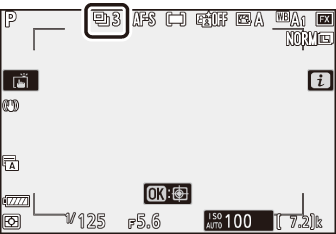
Reducerea vibrațiilor
Alegeți dacă doriți să activați reducerea vibrațiilor. Opțiunile disponibile variază în funcție de obiectiv.
|
Opțiune |
Descriere |
|
|---|---|---|
|
C |
[ ] |
Alegeți pentru o reducere îmbunătățită a vibrațiilor atunci când fotografiați subiecte statice. |
|
[ ] |
||
|
D |
[ ] |
Alegeți când fotografiați sportivi și alți subiecți care se mișcă rapid și imprevizibil. |
|
E |
[ ] |
Reducerea vibrațiilor este dezactivată. |
Opțiunile altele decât [ ] sunt afișate printr-o pictogramă pe afișaj în timpul fotografierii. 
-
Reducerea vibrațiilor poate fi indisponibilă cu unele lentile.
-
Vă recomandăm să așteptați ca imaginea de pe afișaj să se stabilească înainte de a fotografia.
-
În funcție de obiectiv, atunci când reducerea vibrațiilor este activă, imaginea din vizor se poate agita după eliberarea declanșatorului, dar acest lucru nu indică o defecțiune.
-
[ ] sau [ ] sunt recomandate pentru fotografii panoramice. În modurile [ ], [ ] și [ ], reducerea vibrațiilor se aplică numai mișcării care nu fac parte din panou. Dacă camera este rotită orizontal, de exemplu, reducerea vibrațiilor se va aplica numai mișcării verticale.
-
Pentru a preveni rezultate nedorite, selectați [ ] când camera este montată pe un trepied. Rețineți că setările pentru obiectivele VR pot diferi; consultați manualul obiectivului pentru mai multe informații. Rețineți, totuși, că se recomandă [ ], [ ] sau [ ] dacă capul trepiedului nu este asigurat sau camera este montată pe un monopied.
Mod zonă AF
Modul zonă AF controlează modul în care aparatul foto selectează punctul de focalizare pentru focalizare automată. Pentru mai multe informații, consultați „Focalizare” din „Mod zonă AF” din „Setări de bază” ( Mod zonă AF ).
|
Opțiune |
|
|---|---|
|
3 |
[ ] |
|
d |
[ ] |
|
e |
[ ] |
|
f |
[ ] |
|
g |
[ ] |
|
h |
[ ] |
Opțiunea selectată în prezent este afișată pe afișaj în timpul fotografierii. 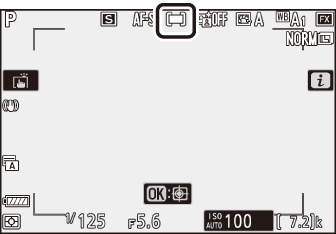
Modul de focalizare
Modul de focalizare controlează modul în care camera focalizează. Pentru mai multe informații, consultați „Focalizare” sub „Mod focalizare” din „Setări de bază” ( Mod focalizare ).
|
Opțiune |
|
|---|---|
|
AF-S |
[ ] |
|
AF-C |
[ ] |
|
MF |
[ ] |
Opțiunea selectată în prezent este afișată pe afișaj în timpul fotografierii.